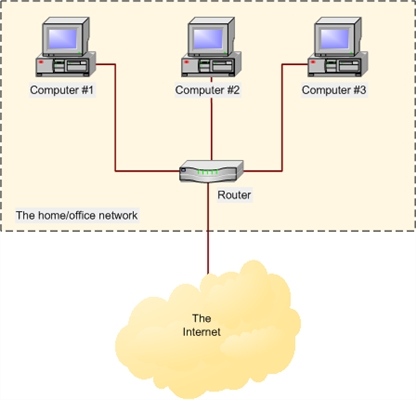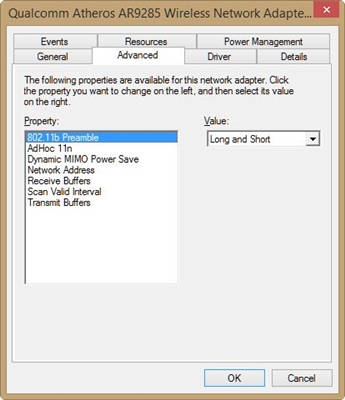正直なところ、それまで私はNetisルーターに精通していませんでした。 Netis WF2411モデルを購入して、デバイスの種類を確認し、サイトでこれらのルーターを構成するためのいくつかの手順を準備しました。そして、この記事では、Netisルーターの設定を入力する方法を説明します。難しいことは何もありませんが、同じような質問を何度か見たことがあるので、Netisのコントロールパネルの使い方を簡単に説明することにしました。すでにご存じのとおり、Netis WF2411の例を紹介します。ただし、モデルが異なる場合は、プロセス自体も異なるべきではありません。
設定を入力すると、インターネットやWi-Fiネットワークの設定、パスワードの設定や変更などができます。ちなみに、これらすべての点で、多くの人に役立つと思う詳細な手順を用意する予定です。他のルーターと比較すると、Netisは設定ページに入るプロセスがまったく同じなので、すでに経験があれば問題はないはずです。
192.168.1.1でNetisルーター設定を開きます
まず、ルーターに接続する必要があります。コンピューターまたはラップトップからコントロールパネルにアクセスする場合は、キットに付属のネットワークケーブルを使用してルーターに接続できます。ルーターではケーブルをLANコネクターに接続し、コンピューターではネットワークカードに接続します。

接続でき、 Wi-Fiネットワーク経由で設定に移動..。ルーターのワイヤレスネットワークに接続するだけです。ルーターが新しい場合、または工場出荷時のリセットを行ったばかりの場合、Wi-Fiネットワークのデフォルト名は次のようになります。 「netis_C2323B」 (標準名(SSID)は、ルーターの下部にあるステッカーに記載されています)。デフォルトのWi-Fiパスワード、私は持っていました "パスワード"..。この情報は、デバイスの下部にあるステッカーにも示されています。また、Netisルーターの設定にアクセスするためのアドレスも含まれています。

ラップトップまたはモバイルデバイスからこのワイヤレスネットワークに接続するだけです。
ブラウザから設定に入ります
Netisルーターに接続した後、インターネット接続アイコンの横に黄色のアイコンが表示され、ステータスが「インターネットアクセスなし」の場合、これは非常に正常です。ルーターがまだ設定されていないだけで、インターネットに設定を入力する必要はありません。
接続後、任意のブラウザを開き、アドレスバーにアドレスを入力します 192.168.1.1, http://netis.cc、または 192.168.1.245 (新しいモデル)。上のスクリーンショットでわかるように、ルーターには192.168.1.1のアドレスはなく、http://netis.ccのみです。しかし、それによると、設定は問題なく開きます。アドレスを入力またはコピーして、そこに移動します。新しいデバイスのIPアドレスは192.168.1.245です。
クイック設定のページがすぐに開きます。

設定言語をロシア語に変更できます。さらに設定を開くには、ボタンをクリックするだけです 上級.

詳細設定は次のようになります。

コントロールパネル自体が本当に気に入りました。シンプルで余計なものは何もありません。ロシア語(Tp-Link、こんにちは)と、ほとんど数回クリックするだけでNetisをセットアップできる、最速で最も重要な設定を備えた優れたページがあります。必要に応じて、詳細設定に移動して、クイック設定にすばやく戻ることができます。
Netis.ccまたは 192.168.1.245およびログイン/パスワードゲスト
更新: Netisルーターの新しいモデルでは、Webインターフェイス(設定ページ)は、デフォルトでユーザー名とパスワードによって既に保護されています。ログイン(ユーザー名)- ゲスト(Webパスワード)は ゲスト@XXXX..。ここで、XXXXはルーターのMACアドレスの最後の4文字です。

アドレスhttp://netis.ccまたは192.168.1.245にアクセスすると、ブラウザでユーザー名とパスワードを入力するように求められます。

IPアドレス自体も変更されました。すでに使用中http://192.168.1.245。または古いホスト名http://netis.cc。

Webインターフェイス自体も少し変更されました。

セキュリティの観点から、これは悪い解決策ではありません。工場出荷時の設定でゲストのログインとパスワードを設定することを意味します。さらに、各ルーターのMACアドレスは一意であるため、各ルーターのパスワードは異なります。以前は、Netisルーターのデフォルト設定はまったく保護されていませんでした。そして、ルータを設定する過程でこのパスワードを設定する人はほとんどいません(ただし、これについてはすべての指示で書いています)。また、設定がパスワードで保護されていない場合は、ルーターに接続しているすべてのユーザーがWebインターフェイスにアクセスできます。
しかし、その一方で、ルータの設定プロセスはもう少し複雑になっています。ブラウザにすべてを接続してルーターのアドレスを入力するだけでなく、ユーザー名とパスワードも入力する必要があります。私の観察によれば、これは一般ユーザーにとって混乱を引き起こします。
Netisの設定に入らない場合はどうすればよいですか?
アドレス192.168.1.1、192.168.1.245、またはhttp://netis.ccを開こうとすると、「ページを利用できません」または「ページを開けません」というメッセージが表示される場合があります。解決するためのいくつかのヒント:
- まず、この問題について具体的に書かれた記事のヒントを見てください。192.168.0.1または192.168.1.1のルーター設定に入らない場合はどうすればよいですか?
- 接続プロパティでIPアドレスの自動受信を設定しているかどうかを必ず確認してください。これを行う方法については、上記のリンクの記事で詳しく説明しました。
- ルーターの電源がオンになっているかどうかを確認します。
- ケーブルの接続を確認してください。ケーブルを誤ってLANコネクタではなくWANに接続した可能性があります。
- ケーブル経由でNetisルーター設定にアクセスできない場合は、Wi-Fiを使用してみてください。およびその逆。
- 可能であれば、別のコンピューターからWebインターフェイスを開いてみてください。
- ルーターをリセットして、もう一度http://netis.ccにアクセスしてみてください。
それで全部です。あなたが成功したことを願っています。幸運を!